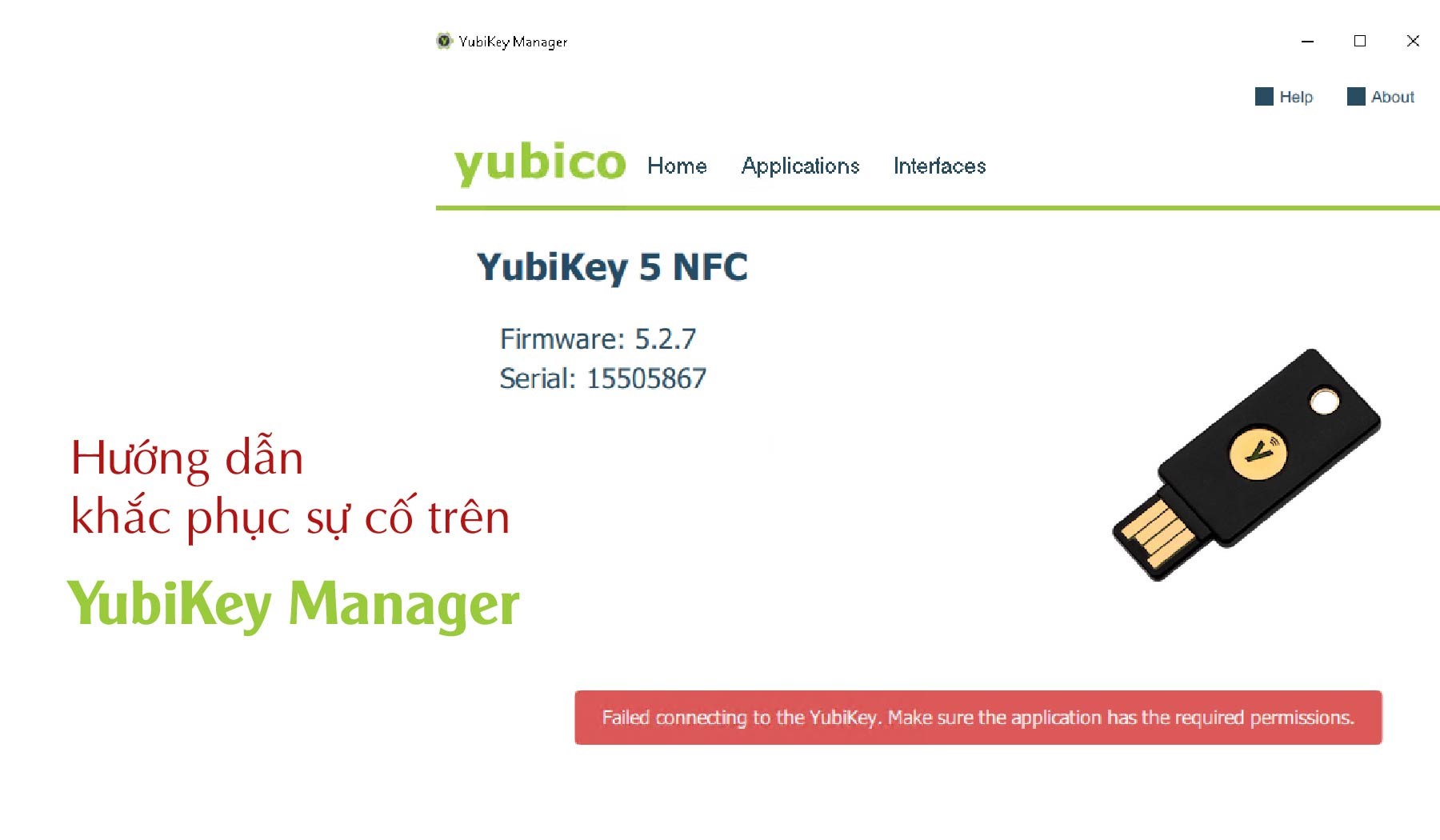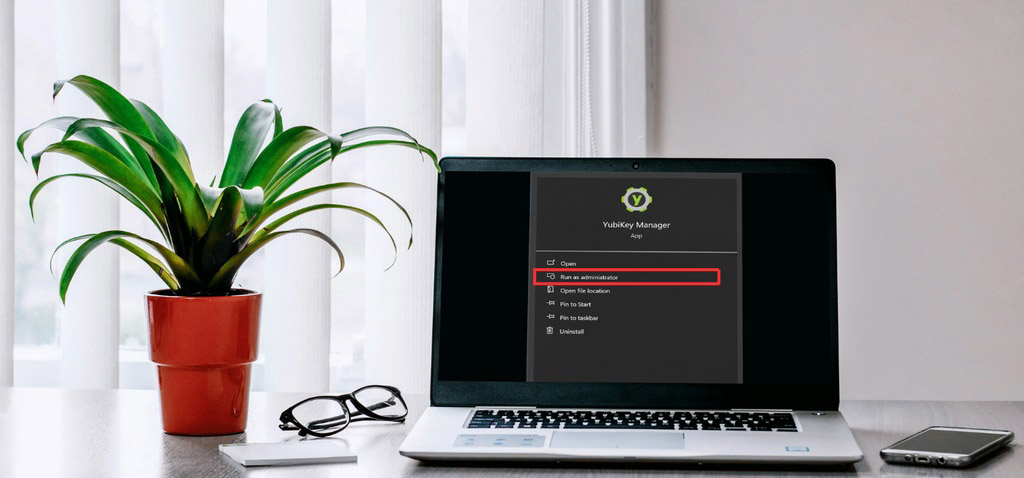YubiKey Manager là phần mềm giúp người dùng dễ dàng thiết lập các chức năng FIDO2, OTP và PIV trên các khóa bảo mật của Yubico dành cho các hệ điều hành như Windows, macOS và Linux. Nhưng trong quá trình sử dụng, có thể bạn sẽ gặp phải lỗi “Failed connecting to the YubiKey. Make sure the application has the required permissions.”
Ngoài ra, trong phiên bản 1.2.0 trở lên của YubiKey Manager, các thông báo lỗi sau có thể xuất hiện như: “Failed to open device for communication: -536870174” hay “No YubiKey present”.
Để giải quyết những vấn đề trên, hãy cùng Gu Công Nghệ tham khảo một số cách khắc phục nhanh chóng trên các hệ điều hành Windows, macOS và Linux.
1. Hệ điều hành Windows
1.1. Mở YubiKey Manager trên máy tính và chọn FIDO2
Do các thay đổi về API (Application Programming Interface) trong các phiên bản Windows 10/11 gần đây, nên để truy cập các giao thức FIDO, YubiKey Manager cần được chạy với tư cách quản trị viên. Vì vậy, hãy hãy nhấp chuột phải vào lối tắt của ứng dụng và sau đó chọn Run as administrator.
1.2. Cắm Security Key của Yubico hoặc Security Key NFC nhưng không nhận khóa
Vì Security Key chỉ hỗ trợ giao thức FIDO và các thay đổi API trong Windows 10 đã hạn chế quyền truy cập vào giao thức FIDO, YubiKey Manager cần được chạy với tư cách quản trị viên để phát hiện Security Key. Thao tác tương tự như trên: nhấp chuột phải vào lối tắt của ứng dụng và chọn Run as administrator.
1.3. Khi sử dụng giao thức máy tính từ xa (RDP)
Khi chạy YubiKey Manager trong RDP, lỗi này có thể xuất hiện trong một số trường hợp nhất định. Chẳng hạn như bạn đang điều khiển từ xa với máy tính Windows A sang máy tính Windows B sẽ có 2 trường hợp xảy ra:
- Trường hợp 1: Nếu YubiKey được chèn và chuyển hướng từ máy tính Windows A: Bạn sẽ gặp lỗi khi cố mở Ứng Dụng → OTP và Ứng Dụng → FIDO2, ngay cả khi chạy với tư cách quản trị viên, nhưng không gặp phải khi mở Ứng Dụng → PIV.
- Trường hợp 2: Nếu YubiKey được cắm vào máy tính Windows B: Bạn sẽ chỉ nhận được thông báo lỗi khi cố mở Ứng Dụng → PIV. Ứng Dụng → OTP và Ứng Dụng → FIDO2 sẽ mở chính xác, mặc dù vẫn cần chạy YubiKey Manager với tư cách quản trị viên cho FIDO2.
Nếu cần quản lý chức năng PIV của YubiKey trong phiên RDP, bạn nên cắm khóa vào máy tính mà bạn đang điều khiển từ xa (máy tính Windows A). Nếu cần quản lý OTP hoặc FIDO trong RDP, YubiKey nên được cắm vào máy tính còn lại (máy tính Windows B).
2. Hệ điều hành macOS
2.1. Trong trường hợp máy tính đang sử dụng macOS Catalina trở lên và cố gắng mở ứng dụng → OTP
Từ macOS Catalina, Apple yêu cầu YubiKey Manager phải được cấp quyền Input Monitoring trước khi có thể mở ứng dụng OTP của YubiKey. Để cấp quyền này bạn có thể làm theo các bước sau:
- Thoát hoàn toàn khỏi YubiKey Manager bằng cách mở YubiKey Manager → Thoát YubiKey Manager
- Mở Tùy chọn hệ thống → Nhấp vào Bảo mật & quyền riêng tư
- Nhấp vào tab Quyền riêng tư → Cuộn xuống rồi chọn Input Monitoring (Giám sát đầu vào)
- Nhấn vào ổ khóa ở góc dưới bên trái và xác thực để thực hiện thay đổi → Chọn biểu tượng
- Chọn Ứng dụng ở cột bên trái → YubiKey Manager → Mở. Hãy đảm bảo YubiKey Manager xuất hiện trong danh sách ứng dụng có quyền Giám sát đầu vào (Input Monitoring )
- Nhấp lại vào ổ khóa để ngăn những thay đổi tiếp theo. Nếu vẫn không thể truy cập ứng dụng OTP, hãy thử khởi động lại máy tính.
2.2. Trong trường hợp máy tính đang sử dụng macOS Catalina trở xuống và cố gắng mở ứng dụng → PIV
Trong macOS Catalina và các phiên bản cũ hơn, có thể gặp sự cố xảy ra rải rác, không liên tục khi bạn thực hiện thao tác mở Ứng Dụng → PIV. Để khắc phục điều này, Apple đã phát hành bản sửa lỗi cho macOS Big Sur. Với các phiên bản macOS cũ hơn, bạn có thể khắc phục bằng cách tháo và cắm lại YubiKey hoặc khởi động lại máy Mac.
2.3. Nguyên nhân khác trên macOS
Do ứng dụng OTP của YubiKey hoạt động như bàn phím USB, phần mềm sửa đổi thao tác bàn phím có thể cản trở YubiKey Manager. Các ứng dụng như Karabiner-Elements, Keyboard Maestro, Razer Synapse, KeyCue, Typinator, Rocket, Rambox, và TextExpander có thể gây ra lỗi này.
3. Hệ điều hành Linux
Nếu trong quá trình sử dụng YubiKey Manager trên Linux mà bạn gặp phải lỗi sau khi chạy Lệnh ykman otp hoặc khi cố mở Ứng dụng → OTP, thì hãy thực hiện cách dưới đây để Linux có thể tương tác với chức năng OTP của YubiKey:
- Thực hiện theo các bước trong bài viết để thêm quy tắc udev vào hệ thống của bạn.
- Cài đặt gói libyubikey-udev hoặc gói tương đương cho bản phân phối của bạn để bổ sung thêm các quy tắc udev. Nếu gói này không có sẵn, bạn có thể thêm các quy tắc udev này theo cách thủ công.
Trên đây là hướng dẫn chi tiết để khắc phục lỗi “Failed connecting to the YubiKey. Make sure the application has the required permissions.” trên các hệ điều hành khác nhau. Hy vọng bạn sẽ thành công giải quyết “sự cố” không mong muốn này và có những trải nghiệm tốt nhất với YubiKey Manager.